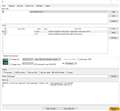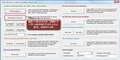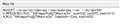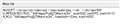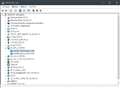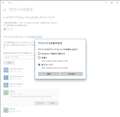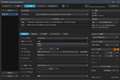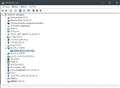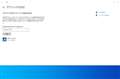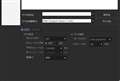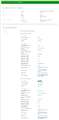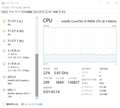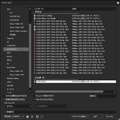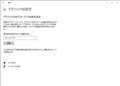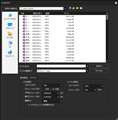���̃y�[�W�̃X���b�h�ꗗ�i�S3401�X���b�h�j![]()
| ���e�E�^�C�g�� | �i�C�X�N�`�R�~�� | �ԐM�� | �ŏI���e���� |
|---|---|---|---|
| 4 | 4 | 2020�N8��9�� 18:54 | |
| 0 | 3 | 2020�N7��25�� 12:12 | |
| 26 | 42 | 2020�N10��15�� 17:24 | |
| 6 | 3 | 2020�N7��6�� 13:56 | |
| 37 | 35 | 2020�N7��26�� 15:15 | |
| 10 | 11 | 2020�N6��30�� 20:59 |
- �u����̍i���݁v�̖��ԐM�A�������͍ŐV1�N�A�����ς݂͑S���Ԃ̃N�`�R�~��\�����Ă��܂�
����ҏW�\�t�g�E����Đ��\�t�g > �y�K�V�X > TMPGEnc Authoring Works 6
�q���̃\�t�g�{�[���̎������B�e���A���掿�̓���̂܂�BD���쐬���A�ی�҂̕��ɔz�z�������Ǝv���A�\�j�[CX�U�W�O���w�����AHD FX�@�U�Oi ���[�h�ŎB�e���A�\�j�[��Play Memories Home ���g�p��BD���쐬���܂������A�ȑO�̃r�f�I�J�����i�\�j�[SR�P�P�j��HD HQ���[�h�ŎB�e���ADVD���쐬�����f���ƂقƂ�lj掿���ς��Ȃ������ł��B
������PlayMemoriesHome���g�p������A������̃\�t�g���g�p����A�掿�����ꂢ�Ȃ܂�BD�ɂ��邱�Ƃ��ł���̂ł��傤���H
![]() 0�_
0�_
�s���[�J�[�~�b�g ����
PMH�͎g���Ă܂��B
BD�I�[�T�����O�쐬�������̂�DVD-Video�Ƃł́A�S���掿���Ⴂ�܂���B
�B�e�̃t��HD�̌������DVD-Video�ɍ�������ςɒᐸ�ח��܂����ABD�ł���Ό���AVCHD�B�e�̃t��HD���悩�疳���Y��ȃt��HD��BD�����܂��B
�����Y��ȃt��HD��BD��PMH�ō쐬�\�Ǝv���܂����B
TAW���I�[�T�����O�\�t�g�Ƃ���AVCHD�B�e���悩��͖ܘ_BD�ɖ����Y��ɃI�[�T�����O�쐬�ł��܂��B
���AAVCHD�B�e�r�f�I����i�݂����ɕҏW����Ȃ�ATAW�̂悤�ȃI�[�T�����O�\�t�g�����łȂ�����ҏW�\�t�g�ōs���܂����A���̕ӂ͑��v�ł���ˁB
�����ԍ��F23588873
![]()
![]() 4�_
4�_
���F�ٖ��x�ʖ�����
���肪�Ƃ��������܂��I
���ɕҏW�Ȃǂ͂��܂���I������g�p���Ă݂����Ǝv���܂�(^^)
�����ԍ��F23588888�@�X�}�[�g�t�H���T�C�g����̏�������
![]() 0�_
0�_
�\�j�[��Play Memories Home ���g�p��BD���쐬���܂���
��
���̃\�t�g�ł�DVD�������Ȃ��B
�����ԍ��F23588985
![]() 0�_
0�_
���l���d�u����
���ʂ�BD�̑I��������܂����ABD���܂����I
�����ԍ��F23589087�@�X�}�[�g�t�H���T�C�g����̏�������
![]() 0�_
0�_
����ҏW�\�t�g�E����Đ��\�t�g > COREL > VideoStudio Ultimate X10 �ʏ��
videostudioX10���g�p���ē���ҏW���Ă���̂ł����A�G���R�[�h��̃t�@�C�����Ō�܂ōĐ��ł��Ȃ����ۂ��p�����č����Ă���܂��B
�����͐���ɏI�����܂����B�ƃ��b�Z�[�W���o��̂ł����A�o���オ��������i��60���j�̓r���i40�����炢�j�ʼnf�����~�܂��Ă��܂��܂��B
�@�q���̃T�b�J�[�̎�����Panasonic��HC-WX2M���g�p���ĎB�e�i4K�j
�AvideostudioX10���g�p���đO�㔼�̂Q�t�@�C���̌����A��ʍ���ɓ��_����ьo�ߎ��Ԃ�\���A�Ō�Ƀn�C���C�g���쐬
�Byoutube�ɃA�b�v���ă`�[���ŋ��L�ȏ���s���Ă���܂��B
�A�ŏo���オ�铮�悪�s����ł��B��������̂ł͂Ȃ���肭�ł��鎞������܂��B
�ŋߎB�e����J������4K�Ή��̕��ɂ������߁A�����Ƀp�\�R�����X�V���܂����B�i�\���͈ȉ��̂Ƃ���j
CPU�yAMD�zRyzen 5 3600 BOX
CPU�N�[���[�y�T�C�Y�z������ ���r�W����B SCMG-5100
�}�U�[�{�[�h�yASRock�zB450 Steel Legend
�������yG.Skill�zF4-3600C19D-32GSXWB [DDR4 PC4-28800 16GB 2���g]
�O���t�B�b�N�{�[�h�yMSI�zGeForce GTX 1660 Ti AERO ITX 6G OC [PCIExp 6GB]
SSD�yWESTERN DIGITAL�zWD Blue SN550 NVMe WDS500G2B0C
SSD���ycrucial�zMX500 CT500MX500SSD1/JP
HDD�ySEAGATE�zST8000DM004 [8TB SATA600 5400]
�d�����j�b�g�y���l�u���zKRPW-BK750W/85+
PC�P�[�X�yThermaltake�zVersa H26
�P�[�X�t�@���y�T�C�Y�zKAZE FLEX 120 PWM SU1225FD12M-RHP
OS�yMicrosoft�zWindows10�@PRO
���������Ƃ��čl�����邱�Ƃ���������ĉ������B
�i�G���R�[�h���ACPU�̎g�p���͍����ł���GPU�͂قƂ�ljғ����Ă��Ȃ��ł��B���̂�����������ł��傤���B�j
���ƁA���̃\�t�g��NVEnc�͉\�������m�̕������܂���ł��傤���H
�����ԍ��F23548215�@�X�}�[�g�t�H���T�C�g����̏�������
![]() 0�_
0�_
PDF�}�j���A���̂P�W�y�[�W��ǂ�ŁA����ł��ʖڂ���������߂ĉ������B
http://help.videostudiopro.com/videostudio/v20/main/jp/user-guide/videostudio-x10.pdf
�F�X�ƕs�e��Web�y�[�W�ƃ}�j���A���ɒx���Ή��Ȃ̂ŁA��x�Ǝg�����͖����\�t�g���[�J�[�ł����ˁB
�����ԍ��F23550055
![]() 0�_
0�_
����̕ҏW�œ���ȋ@�\���g���Ă܂��H
�Â����@�[�W�����̑̌��ł��g���������ł����A����Ȍ��ʂ��g���Ƃ��̌�̕ҏW��Ƃ��r�[�ɏd���Ȃ邵�A�ۑ������o���Ȃ��Ȃ鎖������܂����B
�n�[�h�E�F�A�Z�Z�̋@�\���g���ĂƂ����̂͑̌��Ŗ����Ŏg���̂͊댯���Ǝv���܂��B
����ȊO�ł��ҏW���ɓr�[�ɏd���Ȃ�@�\�͑��������ǂ��t���ĂȂ����Ď��Ŏg���Ă͂����Ȃ��ł��ˁB
�̂ƕς���ĂȂ��Ȃ�ŐV�̃p�\�R���ł���Ɠ����l�ȋ@�\�����Ă��Ă�̂ɂ�����A�i�E���X���ĂȂ�(�K�{�X�y�b�N��Ⴍ�\�����Ă���B)�\���������ł��ˁB
���A���[�J�[��HP��ǂ�ł݂܂�����4k����ҏW�o������ď����Ă�̂ɕK�{�X�y�b�N�͐�I�J�V�C���x���ł��ˁB
512M�̸��̨���ް�ނ��āE�E�E�B
���݂�VEGAS���Ă�������ҏW�̃A�v���̃X�y�b�N�͂�����
https://www.sourcenext.com/product/vegas/vegasprosuite/?i=vegas_campaign
4k�Ȃ炻��Ȃ�̃X�y�b�N���K�v�ł����ď����Ă���_���]���o���܂��ˁB
(����Ұ���ł������s���͂�����x�����܂�������COREL��HP�̏������������ł��B�K�{�̃X�y�b�N������A���Ԃ����䖝����ΑS���g����Ƃ����͈̂�ʓI�ȃA�v���ł����A����ҏW�A�v���Ɋւ��Ă�(����Ұ�����܂߂�)�X�y�b�N������Ȃ���Ώ������̂��̂��o���Ȃ��B(�݂����ł��B))
���̃A�v���łȂ���Ώo���Ȃ��@�\�������Ăǂ����Ă��Ƃ������Ȃ�(�����������@�\�͑唼���ƂĂ��d�������ɂȂ�B)�n�[�h�������Ȃ�̃n�C�X�y�b�N�ɕς��邵���Ȃ��̂ł͂Ȃ����Ǝv���܂��B
�����łȂ���Όl�I�ɂ̓A�v����ւ���̂��I�X�X�����܂��B
3�N�قǑO�ł����A�s�̂̓���ҏW�A�v���̎傾�������m�͑S���g���܂����B
VEGAS�̈���ł��B
�ҏW�̉��K�����Ⴂ�߂��đ����̋@�\�̍��Ƃ��ǂ��ł��ǂ����Ċ����ł��B
(�@�\�������ł���B)
(���Ȃ݂Ƀ\�[�X�l�N�X�g�Ȃ瓮���Ȃ������ꍇ30���܂ŕԕi�ۏ�����݂����ł��B��L�A�h���X�̈�ԉ��ɏ����Ă���܂��B)
�܂Ƃ��ɓ����Ȃ��Ȃ炻�̋@�\�͖����̂Ɠ����ł��B
���ƁA���̉����ɂ͂Ȃ��Ă��Ȃ��ł����A
����ҏW�̓n�[�h�̊��̉e�����傫���̂Ł@���p�@���Ă̂����̃A�v���ɂ���܂��B
�����}���͂���Ȃ������ǂ����ƁB
�Ō�ɁA�l�I�Ȉӌ��ł����A����ҏW�A�摜�ҏW�A����Ȃ�CPU���O���t�B�b�N�{�[�h��AMD����Ȃ����m��I�������ǂ����������m��Ȃ��ł��ˁB
�ŋ߂͒��ׂĂ܂��A�l�b�g�Ō����s���Ȃ̂ŋ����Ă��Đl�̊���AMD���@���Ȃ�@���������ł��B
�����ԍ��F23556853
![]()
![]() 0�_
0�_
���A�uVEGAS�̈���ł��B�v�@���ď����܂�������
�v���~�A�Ƃ�̧��ٶ�ĂƂ��@�����~������l�ȃv�������̓z�͏����Ă̕]���ł��B
�����ԍ��F23556941
![]() 0�_
0�_
����ҏW�\�t�g�E����Đ��\�t�g > CYBERLINK > PowerDirector 18 Ultra �ʏ��
�p�\�R�����ɂ���m2ts�`���̓����avchd�`���̓���ɂ��Ausb�������[�Ɏ�荞�݂����̂ł����A���ׂĂ݂����ʂ�����̃\�t�g��multiAVCHD�Ƃ����\�t�g�ǂ�����g�����Y��ł��܂��B
multiAVCHD�͓���͖��A�����͗�avchd�`���ɕϊ��ł���Ə����Ă������̂ł����A������̃\�t�g�͓���E�����Ƃ��ɖ���m2ts�t�@�C����avchd�`���ɕϊ��ł���̂ł��傤���B
�@�B�ɑa���A�����Ă�����e���Ԉ���Ă��邩������܂����������肢���܂��B
�����ԍ��F23543580�@�X�}�[�g�t�H���T�C�g����̏�������
![]() 0�_
0�_
PowerDirector 18 Ultra���̌��ł�����̂ŗ����g���Ă݂Ĕ�r���Ă݂ẮH
�����ԍ��F23543762
![]() 0�_
0�_
multiAVCHD ���g���K�v�͂���܂���B
tsMuxeR ���ȒP�ł��B
m2ts�t�@�C������͂��āA
AVCHDfolder ��I�����ďo�͂��邾���E�E�E�ƒ����I�ł��B
https://www.videohelp.com/software/tsMuxeR
���݂�
multiAVCHD �̃I�[�T�����O�E�G���W���ł��B
�����ԍ��F23544004
![]() 2�_
2�_
multiAVCHD��DVD��u���[���C�f�B�X�N���g���A�I�[�T�����O�s�����߂����̃\�t�g�B
�X�V�͎b���~�܂�����ԁAOS�̃A�b�v�f�[�g�ɂ�铮��ۏ͖����Ȃ̂Ŏ��ȐӔC�B
��荞�߂�t�H�[�}�b�g�����Ȃ��AH265/HEVC�͖��Ή��B
PowerDirector18�͓���ҏW�\�t�g�B
�I�[�T�����O�ړI��������TMPGEnc Authoring Works 6�B
�����ԍ��F23544028
![]() 0�_
0�_
�h���|�������� ����
m2ts�`���ƌ����Ă���u�`���v��avchd�`���́u�`���v�Ƃ͈Ӗ����Ⴄ���Ƃ͂�������Ǝv���܂����B
m2ts�͓���R���e�i�`���̈��œ��ꕨ�ł�����A�t�@�C���̒��̉f���Ɖ����̃R�[�f�b�N�����Ȃ̂��B
���炩�ɂ���K�v������܂��B���A�P�ƃt�@�C���ł��B
avchd�`���͊e��̃t�@�C���E�t�H���_�ō\�������AVCHD�K�i�Ɋ�Â��\���S�̂̌`���ł��B
AVCHD�`���ɂ���A�Ƃ������Ƃ͂��̍\���ɍ��I�[�T�����O���K�v�ł��邱�Ƃ͂����m�ł���ˁB
���AmultiAVCHD�͂��̃I�[�T�����O���s���t���[�̃I�[�T�����O�\�t�g�ł���APower Director�̓I�[�T�����O�@�\�������Ă���ƒ�p����ҏW�\�t�g�ł����ă\�t�g�W���������قȂ�܂��B
����ҏW�͊W�Ȃ��ABDMV�`����DVD-Video�`����AVCHD�`���ɃI�[�T�����O���邱�Ƃ���ړI�Ƃ���Ȃ�A�I�[�T�����O�\�t�gmultiAVCHD�Ɣ�r���ׂ���TMPGEnc Authoring Works(TAW)���̃I�[�T�����O�\�t�g�ł��B
������m2ts�t�@�C����avchd�`���ɕϊ��ł���̂ł��傤���B
����͂ǂ̔ėp�I�[�T�����O�\�t�g��Power Director�ł��������ƂŁA�f�ޓ��悪�ړI�`���̃v���t�@�C���ɂȂ��Ă���Ζ��ŃI�[�T�����O���ł��܂��B
�܂�A�����AVCHD�`���ɂƂ������ƂȂ̂ŁA����m2ts�R���e�i���悪AVCHD1.0�A2.0�K�i�������̂ł���Γ���t�@�C���͍ăG���R���邱�ƂȂ����ɃI�[�T�����O�쐬�o����B
����m2ts�t�@�C���̒����A�f���R�[�f�b�N��H.264/AVC�A�����R�[�f�b�N���h���r�[AC-3��LPCM�Ńr�b�g���[�g��Max28Mbps(60p�v���t�@�C����)�̂��́B
�����ď�L�܂��āA�P��AVCHD�`���ɃI�[�T�����O���邱�Ƃ����̖ړI�ł���AmultiAVCHD���̃t���[�\�t�g�ł��Ƒ���Ă��܂��܂��ˁB
���ɁA���j���[��t����BD��DVD�̊e��I�[�T�����O���s�����A�I�[�T�����O����ړI�Ȃ�TAW�B
�X�ɁA�e��̓���ҏW���s���ăI�[�T�����O����Ȃ�Power Director�ł����ł��傤�ˁB
�����ԍ��F23544042
![]() 4�_
4�_
��siniperca2����
�����肪�Ƃ��������܂��B
tsMuxeR�Ƃ����\�t�g�������ł��ˁB
m2ts�t�@�C���̉�����AAC�`���Ȃ̂ł��������������avchd�`���ɕϊ����邱�Ƃ͉\�ł��傤���B
�����ԍ��F23544702�@�X�}�[�g�t�H���T�C�g����̏�������
![]() 0�_
0�_
���K�����N����
���ԐM���肪�Ƃ��������܂��B
multiAVCHD�͂���ȂɌÂ��\�t�g�Ȃ�ł��ˁB
TMPGEnc Authoring Works 6�̍w�����������Ă݂悤���Ǝv���܂��B
�����ԍ��F23544725�@�X�}�[�g�t�H���T�C�g����̏�������
![]() 0�_
0�_
���F�ٖ��x�ʖ�����
���J�ɂ����Ă������肠�肪�Ƃ��������܂��B
���悪AVCHD1.0�A2.0�K�i�������̂Ƃ͋�̓I�ɂǂ̂悤�Ȃ��̂ł��傤���B
m2ts�t�@�C���̒��̉f���R�[�f�b�N��H.264�A�����R�[�f�b�N��AAC�Ȃ̂ł����A�����R�[�f�b�N��AAC�̂܂܂��Ɩ��ŃI�[�T�����O���邱�Ƃ͂ł��Ȃ��̂ł��傤���B
�ł���Ή������I���W�i���̏�ԂŃI�[�T�����O�������̂ł����A�����������@��������������Ă������������ł��B
�����ԍ��F23544781�@�X�}�[�g�t�H���T�C�g����̏�������
![]() 0�_
0�_
�h���|�������� ����
���ӂ�
AVCHD�`����1.0�A2.0�͌��݂�AVCHD�K�i�ł��B�U�b�N���Ƃ�1.0�͏����̃C���^�[���[�X�̋K�i�A2.0�͂��̌�v���O���b�V�u�̋K�i�����������̂ł��B
���݂̃v���[���[�ł�2.0���J�o�[����Ă�̂ő�T�Đ��ł��܂��B
���������ł����BPC�ɂ���m2ts�R���e�i���������AVCHD�ɂ����̂ł��傤���B�p�r�͉��ł��傤���B
PC��m2ts���Đ��o����͂��ł����B
���A�]�v�Șb�ŋ��k�ł����A�u�������v�͊w�Z�ł͂Ȃ��̂Ŗ����ł��B�u�������v���x�ɂ��ꂽ��ǂ��Ǝv���܂��B
�����ԍ��F23545025
![]() 2�_
2�_
���F�ٖ��x�ʖ�����
��������肪�Ƃ��������܂��B
�p�r��m2ts�t�@�C����avchd�`���ɕϊ����A���Ńf�B�[�K�̘^��ꗗ�Ɏ�荞�ނ��Ƃ�ړI�Ƃ��Ă��܂��B
����avchd�`���ɂ���ɂ͉����R�[�f�b�N��AAC�̂܂܂ł͂ł��Ȃ��̂ł��傤���H
�����܂����͊w�Z�ł͂���܂���ł����B
�����ԍ��F23545036�@�X�}�[�g�t�H���T�C�g����̏�������
![]() 0�_
0�_
>m2ts�t�@�C���̉�����AAC�`���Ȃ̂ł��������������avchd�`���ɕϊ����邱�Ƃ͉\�ł��傤���B
�͂��B
�������I
Warning! AAC codec is not standard for BD disks! �E�E�E�Əo�܂���
�i���R��warning�ł����Astandard����Ȃ�������)���̖�������܂���B
���̑f�p�ȋ^��ł����A������̎�|���炷��A
m2ts�t�@�C�������̂܂܁Ausb�������[�ɃR�s�[�Ȃ�A�ړ�����A�ǂ��Ǝv���̂ł����H
�ȉ��A�ǂ��ł��ǂ����Ƃł����AmultiAVCHD�ɂ���
���ɂƂ��Ă� multiAVCHD�͋M�d��BDMV�I�[�T�����O�\�t�g�ŁA
���j���[��ʓ��J�X�^�}�C�Y���Ċ��p���Ă��܂��B
DVDArchitect ��IDEditor �������I�ɗ��p����A
[ONLY ONE]��BDMV���쐬�o���܂��B
���̃\�t�g��command line ������₷���̂ŁABDEdit��command�ҏW���āA
�����Ȃ�̃��j���[��ʁi�ܘ_�A�{�^��������j���쐬�o���܂��B
�����ԍ��F23545194
![]() 1�_
1�_
��siniperca2����
������AAC�`���̂܂�avchd�`���ɕϊ��ł����ł��ˁc���S���܂����B
�ł�����tsMuxeR���g���Ă��̂܂�m2ts�t�@�C����avchd�`���ɕϊ����悤�Ǝv���܂��B
m2ts�t�@�C����avchd�`���ɕϊ����ăf�B�[�K�̘^��ꗗ�Ɏ�荞�ނ��Ƃ��ړI�Ȃ̂�usb�������[�ɂ��̂܂܃R�s�[�Ƃ�����ɂ͂����Ȃ��݂����ł��A�A
multiAVCHD�ƍ��킹�Ďg������u���[���C�f�B�X�N�����鎞�ɐF�X�𗧂������ł��ˁc
����̓f�B�[�K�̘^��ꗗ�Ɏ�荞�ނ��Ƃ��ړI�Ȃ̂�tsMuxeR�݂̂Ŏ����肻���ł���m(_ _)m
�����ԍ��F23545469�@�X�}�[�g�t�H���T�C�g����̏�������
![]() 0�_
0�_
�h���|�������� ����
����ɂ���
���p�r��m2ts�t�@�C����avchd�`���ɕϊ����A���Ńf�B�[�K�̘^��ꗗ�Ɏ�荞�ނ��Ƃ�ړI�Ƃ��Ă��܂��B
�q���ł��B
�Ȃ�A����ҏW��j���[������ăf�B�X�N�쐬�����Ȃ��Ƃ̂��Ƃł���Ή����L���\�t�g���g�����Ƃ��Ȃ��A�t���[�\�t�g��AVCHD�`���ɃI�[�T�����O��BD���R�Ɏ�荞�炢���ł��ˁB
������avchd�`���ɂ���ɂ͉����R�[�f�b�N��AAC�̂܂܂ł͂ł��Ȃ��̂ł��傤���H
BD���R�͉���AAC�Ή��ł��B�Ƃ�����AVCHD�`���ɃI�[�T�����O�ł���\�t�g�ł�AVCHD�`���ɓK������悤�ɍ���Ă���܂��B
���A�f���≹���R�[�f�b�N�E�v���t�@�C�������ꂼ��AVCHD�K�i�ɑΉ�����Ζ��ŃI�[�T�����O���Ă���܂��B
�Ⴆ�Ήf���R�[�f�b�N��MPEG-2�Ȃ�s�K�Ȃ̂�H.264�ɍăG���R�����B�������s�K�ł���ăG���R���Ă����B�f���͓K�����Ă��邪�������s�K�̃P�[�X�ł́A�����������ăG���R���ĉf���͂��̂܂ܖ��ŃI�[�T�����O���Ă����B
�������ϊ�����Ă��A�������ĉ��������ł��Ȃ��������ċ�ʂł��Ȃ��ł���B
�f�����K�i�s�K�Ȃ�ăG���R���ĕϊ����Ă���܂����A������P�炢�̍ăG���R�Ȃ猩�ċ�ʂ��Ȃ��ł��ˁB
�����͕ϊ��ɂȂ邩�ǂ����͂��C���ł����Ǝv���܂��B
�����A�����s�K���̉f���ł������ꍇ�A���̃v���t�@�C���ɂ���Ă̓I�[�T�����O�\�t�g�̍ăG���R�ʼn掿�����܂����ɂȂ�P�[�X���o��̂ŁA���̏ꍇ�͓���ҏW�\�t�g��G���R�[�_�\�t�g�ŗ\��AVCHD�K���̉f���ɕϊ����ĉ掿���m���߁A������g���ăI�[�T�����O�\�t�g�ŃI�[�T�����O�����������͖��ɃI�[�T�����O�o���܂��B
���ATAW�̓G���R�[�_���D�G�Ȃ̂ŁATAW�ōăG���R�����ꍇ�ł��I�[�T�����O�i���ǂ��B
�����ԍ��F23545972
![]() 3�_
3�_
���F�ٖ��x�ʖ�����
�I�[�T�����O�����鎞�͌��̓��悪�K�����Ă邢�邩���厖�Ȃ�ł��ˁB
���ɂȂ�܂����B
tsMuxeR���g���I�[�T�����O����BDMV�t�@�C�����쐬���Ausb�������[�o�R�Ńf�B�[�K�Ɏ�荞�����Ƃ����̂ł����A�F�����܂���ł����B
�ǂ����f�B�[�K��usb�������[�o�R�Ŏ�荞�݂ɂ�BDAV��BDMV�t�@�C���ł͔F�������Aavchd�t�@�C���ɂ��Ȃ��Ă͂Ȃ�Ȃ��悤�Ȃ̂ł����AtsMuxeR�ł�usb�������[�o�R�ł̃f�B�[�K�ւ̎�荞�݂͓���Ǝv���܂����H
tsMuxeR��BDMV�t�@�C���ł͂Ȃ��Aavchd�t�@�C�����쐬�ł�������̂ł����A�A�A
�����ԍ��F23549558�@�X�}�[�g�t�H���T�C�g����̏�������
![]() 0�_
0�_
��siniperca2����
tsMuxeR�̎g�����ɂ��Ĉ����Ȃ̂ł����A�I�[�T�����O����ۂ�BDMV�t�@�C���ł͂Ȃ�avchd�t�@�C�����쐬���邱�Ƃ͉\�ł��傤���H
�ǂ����f�B�[�K��usb�������[�o�R�ł̎�荞�݂ɂ�BDAV��BDMV�t�@�C���ł͔F�������Aavchd�t�@�C���ɂ��Ȃ��Ă͂Ȃ�Ȃ��悤�Ȃ̂ł��A�A�A
�����ԍ��F23549560�@�X�}�[�g�t�H���T�C�g����̏�������
![]() 0�_
0�_
DIGA���a�c���R�ւ̃_�r���O�ł���ABDAV�ɂ��Ȃ�������܂���B
�t���[�\�t�g�ł���A
chotBDAV �ł����E�E�E
�����A�F�X�ȗ��R�ŁANET �ɂ͗����ĂȂ��ł��傤�B
�]���āA
�F�ٖ��x�ʖ�����̃��X�ŏЉ��Ă���@
TMPEG Authoring Works(TAW)������ł��傤�B
���݂ɁAchotBDAV �̓R�}���h���C���E�\�t�g�Ȃ̂ŁA
���L�̂悤�� .bat �t�@�C�����쐬���Ď��s���܂��B
�@��m2ts�t�@�C����00001.m2ts ��rename����
----------------------------------------------------
@echo off
echo.
md e:\TEST
chotbdav e:\SAMPLE\00001.m2ts e:\TEST\BDAV
md e:\TEST\BDAV\STREAM
move e:\SAMPLE\00001.m2ts e:\TEST\BDAV\STREAM
pause >nul
----------------------------------------------------
e�h���C�u�Ɂ@[TEST]�t�H���_���쐬
e�h���C�u��[SAMPLE]�t�H���_�ɕۑ�����[00001.m2ts]�t�@�C������
chotBDAV.exe�Ł@[TEST]�t�H���_�@��[BDAV]���쐬
e�h���C�u��[TEST]�t�H���_��[BDAV][STREAM]�t�H���_���쐬
[SAMPLE]�t�H���_�ɕۑ�����[00001.m2ts]�t�@�C����
[TEST]�t�H���_��[BDAV][STREAM]�t�H���_�Ɉړ�
---------------------------------------------------
�o����BDAV�t�H���_��BD-RE�ɏ������݁A
DIGA���a�c���R�Ƀ_�r���O����n�j
�����ԍ��F23549900
![]() 1�_
1�_
�h���|�������� ����
����ɂ���
���I�[�T�����O�����鎞�͌��̓��悪�K�����Ă邢�邩���厖�Ȃ�ł��ˁB
�I�[�T�����O�ōs���Ƃ������Ƃł͑厖�ł��B
�K�����Ȃ��ꍇ�̓I�[�T�����O�\�t�g���œK������悤�ɍăG���R���Ă���܂��B�ăG���R�ɂȂ�ꍇ�̕i���̓I�[�T�����O�\�t�g�̃G���R�[�_�i���Ɉˑ����܂��B
��tsMuxeR�ł�usb�������[�o�R�ł̃f�B�[�K�ւ̎�荞�݂͓���Ǝv���܂����H
�����������Ă���t���[�\�t�g��multiAVCHD�̘b�ł��B
tsMuxeR�͎g���ĂȂ��̂ŁAsiniperca2�����ڂ����Ǝv���܂��B
multiAVCHD��AVCHD�`���ɃI�[�T�����O����Γ�����O��DIGA�Ɏ�荞�݂ł��܂��B
�摜�̂悤��AVCHD�쐬�J�e�S���́uPanasonic Blu-ray players�v�̃{�^����I�����Ă���ĉ������B
�w��ۑ����AVCHD�t�H���_������A���̒��ɋK��̃t�@�C���t�H���_������܂��B
����USB��DIGA�ɑ}���ă��R�[�_�Ɏ�荞�݂܂��B
���A���ӂƂ���USB��������FAT32�ł͂Ȃ�NTFS�Ƀt�H�[�}�b�g�������̂��g���܂��傤�B
�����ԍ��F23550352
![]() 3�_
3�_
���h���|�������ꂳ��
�F�X�Ƃ܂���炵���������݂����܂������A
���F�ٖ��x�ʖ�����@�̍ŏI�������݂��u�����v�ł��B
(���Ȃ��Ƃ��APanasonic �ł́j
tsMuxeR�ł� BDMV�������܂���B
�����ƍ��������Ă��܂��A�\����܂���ł����B
�[�Ӑ\���グ�܂��B
�����ԍ��F23550917
![]() 1�_
1�_
��siniperca2����
tsMuxeR�ł�BDMV�������Ȃ��̂ł��ˁB
���multiavchd�������Ă݂��̂ł������Y�����N�����Ă��܂��܂����B
tsMuxeR�ō�����t�@�C���͉��Y�����Ȃ����������Ɏc�O�ł��A�A
�Ȃ�ׂ�usb�������[�o�R�Ńf�B�[�K�Ɉڂ������̂�TMPEG Authoring Works�̍w�����������Ă݂悤�Ǝv���܂��B
�F�X�Ƃ��肪�Ƃ��������܂���(^ ^)
�����ԍ��F23556318�@�X�}�[�g�t�H���T�C�g����̏�������
![]() 0�_
0�_
���F�ٖ��x�ʖ�����
���multiavchd�������Ă݂��̂ł����ł������悪���Y�����Ă��܂��Ă��܂����B
���ׂĂ݂��������炭�����͉����R�[�f�b�N��AAC�̂܂܂����炾�Ǝv���̂ł����A�F�ٖ��x�ʖ������multiavchd���g�p���ɉ��Y�����������Ă��܂����ꍇ�͂ǂ̂悤�ɑΏ�����Ă��܂����H
�����ԍ��F23556321�@�X�}�[�g�t�H���T�C�g����̏�������
![]() 0�_
0�_
���h���|�������ꂳ��
����ɂ��́B
VegasPro �ō쐬����m2ts �t�@�C��(12sec���̒����j�Ō����Ă݂܂����B
�ȉ��̐}�� tsMuxeR �ł̕\�����e�ł��B
fig-1 �F��L�I���W�i���@(������timeshift : -32ms�j
fig-2 �FmutiAVCHD-PANASONIC �쐬�@mts�@(������timeshift : +31ms�j
fig-3 �FchotBDAV�ō쐬��BDAV�@(������timeshift : -32ms�j : BDAV
fig-4 �FtsMuxeR�ō쐬��AVCHD�@(������timeshift : -31ms�j : BDMV
-----------------------------------------------------------
��L�̒ʂ�A
mutiAVCHD-PANASONIC �쐬�@mts �ł́@[���Y��]�@����������悤�ł��ˁB
�I���W�i��m2ts ����i���̂܂܁jBDAV�\�z����chotBDAV �������߂ł��ˁB
��������ƁA�Ȃ�ƁI����܂����B
���LMakeBDAV�͖��ϊ�BDAV�\�z��chotBDAV���܂�ł��܂��B
http://www.dance-net.jp/makebdav/index.html
GUI�\�t�g�Ȃ̂ŁAcmd���쐬����K�v������܂���B
USB��SD�J�[�h����̃��R�[�_�[��荞�݂͂ł��܂��A
�o�b�ɂa�c�h���C�u������A
���[�u�E�o�b�N�\�ȃ��R�[�_�[�ł���A
BD-RE����BD���f�B�A���烌�R�[�_�[��荞�݉\�ł��B
�����ԍ��F23556869
![]() 1�_
1�_
����ҏW�\�t�g�E����Đ��\�t�g > MAGIX > VEGAS Movie Studio 14 Platinum
����ҏW���S�҂ł��BMovie Studio��DVD architeture���g����BD�p�̃f�[�^���쐬���܂����B
���j���[�Ȃǂ����ׂĊ����������Ƃ���ŁA�f�[�^�e�ʂ�25.6GB�Ə������߂��Ă��邱�ƂɋC�Â��܂����B
���̒i�K�łȂ�Ƃ����k������@�͂Ȃ����Ǝv���A
�uBlu-ray�@Disk�̍쐬�v���u�����v�Łu�œK���v�̉�ʂ܂ł����܂������A�u�f�B�X�N�Ɏ��߂�v���N���b�N�����
�u���f�B�A�A�Z�b�g���Ĉ��k���邩�A���f�B�A�A�Z�b�g���������폜���Ă��������v�ƕ\�����o�܂����A�Ĉ��k���@���킩��܂���B
���̃^�C�~���O�ŁA25GB��BD�Ɏ��߂邽�߂ɂ͂ǂ̂悤�Ȏ藧�Ă�����܂��ł��傤���B
�����l�ɔz����̂̂��߁A�ł���ΑS�Ẵv���C���[�ɑΉ�����P�w����BD�ɂȂ�Ƃ����߂����Ǝv���Ă��܂��B�B
�C�Â��̂��x���Ȃ������������̂ł����A�������܂��Ώ��@����������Ă��炦��Ɗ������ł��B
�ǂ�����낵�����肢�������܂��B
![]() 1�_
1�_
CloneDVD�Ƃ����\�t�g���g���ƁA1���Ɏ��܂�悤�Ɉ��k���ď�������ł���܂��B
https://www.redfox.bz/ja/clonedvd.html
�����ԍ��F23514616�@�X�}�[�g�t�H���T�C�g����̏�������
![]()
![]() 0�_
0�_
BD�v���C���[�͍ŏ�����2�w(50GB)�ɑΉ����Ă���͂������ǁB
�����ԍ��F23514692
![]()
![]() 2�_
2�_
niveanivea ����
������Vegas�ł�Vegas Pro�̕����g���Ă܂����A�I�[�T�����O�͓��l�Ȃ̂ŏ����܂��B
��DVD architeture���g����BD�p�̃f�[�^���쐬���܂����B
DVD Architect�ł��ˁBMovie Studio�ŕҏW���ď����o�����t�@�C�����g����DVD Architect��BD�I�[�T�����O�E�쐬�B
DVD Architect�Łu�œK���v�́u�f�B�X�N�Ɏ��߂�v�̓X�}�[�g�t�B�b�g�̋@�\�ł��̂ŁA�ɒ[�ȃT�C�Y�I�[�o�[�⌳�̃r�b�g���[�g���ɒ[�ɍ����Ȃ�����͎�����BD�e�ʓ��Ɏ��߂Ă����͂��ł��B
DVD Architect�́u�f�B�X�N�̍œK���v�Ńr�b�g���[�g�����������邩���Ă��_���ł��傤���B
������m�F�ł����AMovie Studio�Łu���O��t���ă����_�����O�v����Ƃ��̃v���t�@�C���ł����A�K�ł����B
�t�H�[�}�b�g��MAGIX��Sony��AVC/AAC�Ƃ��āAMAGIX�ł���e���v���[�g�́uBlu-ray 1920×1080-60i 25Mbps �r�f�I�X�g���[���v�ŏ����o���B
�����̓t�H�[�}�b�g��Dolby Digital AC-3 Studio�ŏ����o���B
�����DVD Architect��Blu-ray�v���W�F�N�g�œǂݍ���ŃI�[�T�����O���܂��B
���u���f�B�A�A�Z�b�g���Ĉ��k���邩�A���f�B�A�A�Z�b�g���������폜���Ă��������v�ƕ\�����o�܂����A�Ĉ��k���@���킩��܂���B
���̌x���̈Ӗ���Movie Studio�Ń����_�����O�����o�����t�@�C���̃r�b�g���[�g���������̂��ߍĈ��k(�ă����_�����O)�Ńr�b�g���[�g�������ăt�@�C���T�C�Y���k�����邩�A�ҏW�Ŏg���Ă�C�x���g�̂��������폜���ăf�����[�V����(���Ԃ̒���)��Z�����ăt�@�C���T�C�Y���k�����Ă��������B�Ƃ������Ƃł��B
��L�F�X�Ɗm�F����āA������肭�����Ȃ��ꍇ�͌x���ʂ�DVD Architect�Ŏg���t�@�C���̓����Movie Studio�ŒZ�����邩�r�b�g���[�g�����������ď����o���āA������I�[�T�����O�Ɏg�����ł��ˁB
�����ԍ��F23515878
![]()
![]() 3�_
3�_
����ҏW�\�t�g�E����Đ��\�t�g > �O���X�o���[ > EDIUS Pro 9 �ʏ��
Windows7�̃T�|�[�g�I���ɂ��A���L�\���ŐVPC���\�z�����̂ł����A
EDIUS9�Ńn�[�h�E�F�A�G���R�[�h���ł����A�\�t�g�E�F�A�ł��ُ�ɃG���R�[�h��
���Ԃ�v�����������CPU��90%���ė����Ă��܂��܂��A
�������i�邱�Ƃ��ł��Ȃ��̂ő��k�����ĉ������B
�y�����z
��Windows 10 Pro 64bit ���{�� DSP��
��Core i9 9900K BOX
https://kakaku.com/item/K0001095747/
��M378A4G43MB1-CTD [DDR4 PC4-21300 32GB] x2 �v64GB
https://kakaku.com/item/K0001174765/
��Z390 Taichi Ultimate
https://kakaku.com/item/K0001095672/?lid=pc_ksearch_kakakuitem
��GeForce GTX 1660 Ti GAMING X 6G [PCIExp 6GB]
https://kakaku.com/item/K0001133999/
��EDIUS Pro 9 �W�����v�A�b�v�O���[�h��
https://kakaku.com/item/K0001010396/
��Black Magic Design Intensity Pro 4K
https://kakaku.com/item/K0000754261/
���1�FQuick Sync Video�i�n�[�h�E�F�A�G���R�[�h���ł��Ȃ��j
�E�G�N�X�|�[�g �� �t�@�C���̏o�� �� H264/AVC �� H264/AVC
�u�n�[�h�E�F�A�G���R�[�h���g�p����v���o�Ă��Ȃ�
https://www.ediusworld.com/jp/tips/cat15_108.html
�E�G�N�X�|�[�g �� �t�@�C���̏o�� �� H265/HEVC�� �����Ȃ��o�͂ł��Ȃ�
���2�F�\�t�g�E�F�A�ŏo�͂��ł��Ȃ�
�E�G�N�X�|�[�g �� �t�@�C���̏o�� �� H264/AVC �� Blu-ray
�͂�4���Ԃ�AVI�t�@�C���iGrass Valley HQ�j���J�n�����
���莞�Ԃ�2���ԕ\������ACPU��90%����PC�������Ă��܂��B
�\�z�̎��s��n�[�h�̏����s�ǂ��^���A���L�̃x���`�[�}�[�N��������܂������A
���ɖ��Ȃ��悤�Ɍ����܂��B
�yCINEBENCH�z
���ACPU�̏����s�ǂ�j�Z���m���^�����^��cinebench�Ńx���`�}�[�N�ׂ܂������A
CPU:4736 pts�ACPU(Single Core):480 pts �Ɩ��Ȃ����l���o�Ă��܂�
https://thehikaku.net/pc/other/corei9-9900k.html
�yWinSAT�z
PS C:\Users\mcas> Get-CimInstance Win32_WinSat
CPUScore : 9.3
D3DScore : 9.9
DiskScore : 8.9
GraphicsScore : 8.9
MemoryScore : 9.3
TimeTaken : MostRecentAssessment
WinSATAssessmentState : 1
WinSPRLevel : 8.9
PSComputerName :
https://web-roku.com/pc-performance
���A���L�̃X�y�b�N�̒Ⴂ���\���ł͖��Ȃ��o�͂ł��A���肵�đ����ł��B
�y���ҏW���zWindows 7 64bit + Intel i7 870 3.93 Ghz + ������16.0 GB +
��EDIUS 6
��HDSTORMPLUS-E6-J
https://pro.grassvalley.jp/catalog/hdstorm_plus/hdstorm_plus_6_index.php
��FIRECODER Blu
https://pro.grassvalley.jp/catalog/firecoder_blu/firecoder_blu_index.php
�ȏ�̂悤�ȏł����A�����������v�������邱�Ƃ�����A�h�o�C�X��
������Ώ�����܂��B
�X�������肢�������܂�
![]() 2�_
2�_
Quick Sync Video���g���Ƃ��́A�O���{��off�ɂ���CPU/GPU���g���K�v������B
�O���{���O���Ε��ʂɓ����B
�����ԍ��F23512713�@�X�}�[�g�t�H���T�C�g����̏�������
![]() 1�_
1�_
���1�FQuick Sync Video�i�n�[�h�E�F�A�G���R�[�h���ł��Ȃ��j
�O���{�͊O���Ȃ��Ă�QSV�͗��p�ł��܂��B
��芸�����O���{����̉f���o�͂��Ă���ꍇ�͂��̃P�[�u�������O����
�}�U�[�{�[�h�̉f���o�͒[�q�Ɍq���ʼnf�����o�邩�e�X�g���܂��B
�o�Ȃ��ꍇ��BIOS(UEFI)�ŃI���{�[�h�O���t�B�b�N�@�\�������ɂȂ��Ă���Ǝv���̂�
BIOS��ʂ��J���āuiGPU Multi-Monitor�v��L���ɂ��܂��B
���ƃf�o�C�X�}�l�[�W���̃f�B�X�v���C�A�_�v�^�[��
Intel UHD Graphics 630��NVIDIA GeForce GTX 1660�͕\������Đ���ɓ��삵�Ă��܂����H
��Z390 Taichi Ultimate�}�j���A��(PDF)
https://download.asrock.com/Manual/Z390%20Taichi%20Ultimate_jp.pdf
���2�F�\�t�g�E�F�A�ŏo�͂��ł��Ȃ�
�ڂ����́u�I�v�e�B�J���t���[�ɃI�v�V�����ݒ��lj��v�̂Ƃ���ɋL�ڂ��Ă����ł����A
�u���ԃG�t�F�N�g�v���u��Ԑݒ�v���u�I�v�e�B�J���t���[�v���L���ɂȂ��Ă����
�v���r���[���邾���ł����ׂ��Œ��ꒃ�����Ȃ�Ƃ������ۂ��������̂�
�u�I�v�e�B�J���t���[�v���I������Ă�����u�ŋߖT�@�v���u����l�Ƃ��ĕۑ��v�ŕۑ����Ă݂ĉ������B
���I�v�e�B�J���t���[�ɃI�v�V�����ݒ��lj�
https://edit-anything.com/edius/edius-9-3.html
�����ԍ��F23512743
![]() 2�_
2�_
�u���[�W���Y�������[����
�Q�l�ɂȂ邩������܂��B
�O���t�B�b�N�{�[�h�𓋍ڂ��Ă���ꍇ�AWindows 10�̃O���t�B�b�N�ݒ���m�F���������ǂ��Ǝv���܂��B
M/B�ɂ���ẮABIOS�ݒ�Ɉˑ����邩������܂��A�wWindows�Ŏ����I�ɑI������x��w���p�t�H�[�}���X�x�ɂȂ��Ă���ꍇ�́A�u���[�W���Y�������[����̊��ł́AGTX 1660 Ti���D�悳��Ă���Ǝv���܂��̂ŁAQSV�𗘗p�ł��Ȃ��Ȃ��Ă���̂ł͂Ȃ��ł��傤���B
EDIUS�ŁAQSV�𗘗p�������ꍇ�́A�w�ȓd�́x�ŕۑ����Ă����Ε֗��ł��B
EDISU�ł́A���̐ݒ肪�D�悳��܂��̂ŁA�V�X�e���ݒ��GPU�̑I����e���ς��܂��B
�]�k�ł����AEDISU X�ł́ANVIDIA�̃O���t�B�b�N�{�[�h�ł��\�ɂȂ�悤�ł����A�����炭��L�ݒ�Ŏg���������ł���悤�ɂȂ�̂ł͂Ȃ��ł��傤���B
�w�u���[�W���Y�������[�x���������ł��ˁB�����������瓯����H
�����ԍ��F23512784
![]() 1�_
1�_
�NjL���܂��B
Windows 10�̃O���t�B�b�N�ݒ�ŁACPU�����O���t�B�b�N�X�i�w�ȓd�́x�j��I������ꍇ�ł��AM/B�̃��j�^�[�o�̓R�l�N�^�[����o�͂���K�v�͂���܂���B
�v����ɁA�����I�ɐڑ�����K�v�͂���܂���B
���̐ݒ肪����܂��̂ŁAGTX 1660 Ti�̃��j�^�[�o�̓R�l�N�^�[����ACPU�����O���t�B�b�N�X�̉f�����o�͂ł���悤�ɂȂ��Ă��܂��B
�����ԍ��F23512790
![]() 3�_
3�_
���łԂ˂�������
���肪�Ƃ��������܂��B
�����g��������
���ɕ�����₷�����������肪�Ƃ��������܂��B
���������܂�H264�̃n�[�h�E�F�A�͗��p�ł���悤�ɂȂ�A�o�͊m�F���ł��܂����B
�������Ȃ���AH265/HEVC�̓\�t�g���n�[�h���Y�t�摜�̗l�ɋ���ۂ̂܂܂ŗ��p�ł��܂���B
����������edius9�̃C���X�g�[�����s�ł��傤���H�Ⴕ����edious9�̐ݒ�H
���݂�edius9�̃C���X�g�[����ɐ挎�ɃA�b�v�f�[�g���z�z����A�A�b�v���悤�Ƃ�����
�G���[�ƂȂ��Ă��܂��A�d���Ȃ��̂ň�U�A���C���X�g�[��������ŃA�b�v�f�[�g�łɂ�
�ăC���X�g�[�������o�܂��������܂��B���̎��ۂ������������Ă��܂��B
�܂��A����A�I���{�[�h�̃O���t�B�b�N�{�[�h��L���ɂ�����Ń��C�����j�^�[�݂̂��I���{�[�h�ڑ���ύX�������Ƃ�
H264�̃n�[�h�E�F�A�͗��p�ł���悤�ɂȂ�܂������A�Ȃ����p�\�ɂȂ����̂ł��傤���H
�uGeForce GTX 1660 Ti�v�͎d�l��A�n�[�h�E�F�A�G���R�[�h�͂ł��Ȃ��̂ł��傤���H
�����A����A�I���{�[�h�̃O���t�B�b�N�{�[�h��L���ɂ�����Ń��j�^�[�ւ̐ڑ���ύX���܂������A
�ύX�O�̎��_��TMPGEnc Video Mastering Works 7�ł�H.264�y��H265���\�t�g�A�n�[�h�iNVIDIA CUDA�j�������
�ϊ��ł��Ă���܂����BCPU�A�O���t�B�b�N�J�[�h�A�ҏW�\�t�g�̊W���������藝���ł��Ă��Ȃ����Ƃ�
�������Ǝv���܂����A���̂���������킹�Ă���������������Ώ�����܂��B�����N�ł��\���܂���B
���݂�TMPGEnc Video Mastering Works 7�ł�H265�ւ̕ϊ����ł���Ƃ������Ƃ�i9 9900K�����ł͂Ȃ��A
��͂�edius9�̐ݒ肩�A�C���X�g�[���ɖ�肪����Ɛ蕪���ł����ƍl���ċX�����ł���ˁH
�����ԍ��F23512806
![]() 0�_
0�_
��H265/HEVC�̓\�t�g���n�[�h���Y�t�摜�̗l�ɋ���ۂ̂܂܂ŗ��p�ł��܂���B
�C���e���h���C�o�[ & �T�|�[�g�E�A�V�X�^���g���C���X�g�[������
�u�C���e���O���t�B�b�N�X-Windows 10 DCH driver�v�̍X�V�h���C�o�[�������
�_�E�����[�h���ăC���X�g�[�����Ă݂���@���ł����H
���C���e���h���C�o�[ & �T�|�[�g�E�A�V�X�^���g
https://www.intel.co.jp/content/www/jp/ja/support/intel-driver-support-assistant.html
���Ɖ\���͔����ł����u�t�@�C���֏o�́v��ʂɂ��錟���t�H�[���ɔ��p�X�y�[�X�Ȃǂ������Ă����
�G�N�X�|�[�g�v���Z�b�g�������\������Ȃ��Ȃ����肵�܂��B
���܂��A����A�I���{�[�h�̃O���t�B�b�N�{�[�h��L���ɂ�����Ń��C�����j�^�[�݂̂��I���{�[�h�ڑ���ύX�������Ƃ�
��H264�̃n�[�h�E�F�A�͗��p�ł���悤�ɂȂ�܂������A�Ȃ����p�\�ɂȂ����̂ł��傤���H
���݃��C�����j�^�[�����ăV���O�����j�^�[���Ȃ�ł���
�������悭������Ȃ��Ȃ��Ă����̂Őڑ��e�X�g���Ă݂܂������B
�V���O�����j�^�[���ł́uiGPU Multi-Monitor�v�͗L���ł������ł�
�}�U�[�ƃO���{�����ꂩ����f���o�͉\��QSV�������ŗ��p�ł��܂����B
�����A�uiGPU Multi-Monitor�v�͖����Łu�v���C�}���[�O���t�B�b�N�X�A�_�v�^�[�v��
�u�I���{�[�h�v����uPCI Express�v�ɕύX����ƃf�o�C�X�}�l�[�W���ɂ̓O���{�����\�����ꂸ��
EDIUS��TMPGEnc Video Mastering Works�V�̗�����QSV���g���Ȃ��Ȃ��Ă܂����B
���ʂ��琄������ƃu���[�W���Y�������[����̊���
�����炭�u�v���C�}���[�O���t�B�b�N�X�A�_�v�^�[�v���u�I���{�[�h�v�ɂȂ��Ă���̂�
�I���{�[�h�̃O���t�B�b�N�{�[�h��L���ɂ��Ȃ��Ă����C�����j�^�[�݂̂�
�}�U�[����ڑ����������Ńn�[�h�E�F�A�G���R�[�h(QSV)�͗��p�ł����Ǝv���܂��B
�����ԍ��F23514156
![]() 2�_
2�_
�݂Ȃ���A�R�����g���肪�Ƃ��������܂��B
�����ɐi�߂��Ǝv���Ă����̂ł������S�ɐU��o���ɖ߂��Ă��܂��܂����B
1�D�C���e���h���C�o�[ & �T�|�[�g�E�A�V�X�^���g�ŃA�b�v�f�[�g���Ă���A
�n�[�h�E�@�A�G���R�[�h���܂������Ă��܂����B
�����A�n�[�h�E�@�A�G���R�[�h�i�ݒ�ł������j�ɂŃL���v�`���[�������ł��A
�I���{�[�h��GPU��0%�ƂȂ��Ă����̂ŔF���͂��Ă����݂����ł����A
���ۂɂ͎g���Ă��܂���ł����B���ۂ�CPU��100%��PV�͗����Ă��܂��܂����B
���u�I�v�e�B�J���t���[�v���L���ɂ͂Ȃ��Ă��܂���ł����B
Intel UHD Graphics 630�y�сANVIDIA GeForce GTX 1660���A�b�v�f�[�g���܂������A
�h���C�o�[�̓A�b�v���ꂽ�悤�ł����A�ݒ�\�t�g�������Ă��܂����悤�ł��B
NVIDIA GeForce GTX 1660���A�b�v���Đݒ�\�t�g�́uPhysX�̐ݒ���v�����I����CPU�ɕς��Ă݂܂������A
H265���g�p�ł��Ȃ��܂܂ł��B
bluenoinu����
�R�����g���肪�Ƃ��������܂��B
�m�F���܂������O���t�B�b�N�̐ݒ�ł��n�[�h�E�@�A�G���R�[�h�̍��ڂ�����܂���B
edius1.jpg
���Aedius��H264�̃n�[�h�G���R�[�_�[���ł��Ȃ��̂ƁAH.265�̓\�t�g���n�[�h�̂ł��Ȃ��̂�
���������ł��傤���H
�����p�������Ă��܂���ł����B
�\�t�g�E�F�A�G���R�[�h�ł�CPU��100%�܂ŏオ�藎���Ă��܂��͕̂��ʂł͂Ȃ��ł���ˁH
��͂�A�}�U�[�{�[�h�ɕs�������AEdius�̖��ł��傤���H
�����ԍ��F23514499
![]() 0�_
0�_
�u���[�W���Y�������[����
Windows 10�̃o�[�W�������AVer.1909��2004�ł�����A�����̃O���t�B�b�N�{�[�h�𓋍ڂ����ꍇ�ɁA�A�v���P�[�V�����Ŏg�p����v���C�}���[�O���t�B�b�N�{�[�h���w��ł���@�\���A�w�O���t�B�b�N�X�̊�{�ݒ�x�ł��B
�u���[�W���Y�������[����̊��ł�����A���j�^�[��GTX 1660 Ti�ɐڑ����AEDIUS��QSV�𗘗p�������ꍇ��iGPU�iUHD�O���t�B�b�N�X630�j��I������̂��x�X�g�Ȏg�������Ǝv���܂��B�BBIOS��iGPU Multi-Monitor�́A�wEnabled�x�ł悢�Ǝv���܂��B
�����������悤�Ȋ��ŁAi9 9900K�AASUS TUF Z390-PLUS Gaming�A�������[32GB�A���j�^�[��FHD×3��Ŏg�p���Ă���܂��B���j�^�[�́A�S��GTX 1660�ɐڑ����Ă���܂��B
EDIUS �̕ҏW��ƂŁANewBlueFX��proDAD�̏d���v���O�C���𗘗p����ꍇ�́A�w�O���t�B�b�N�X�̊�{�ݒ�x�ŁAGTX 1660��I�����āA�w�v���C�}���[�J���[�R���N�V�����x��iGPU�����蓖�ĂĂ��܂��B
EDIUS 9 Pro�ł́A�c�O�Ȃ���Nvidia��CUDA�𗘗p�����G���R�[�h�ɂ͑Ή����Ă���܂���BEDIUS X�y���݂ł��B
�����A�\�t�g�E�F�A�G���R�[�h�ł��s����o����AEDIUS�̃A�b�v�f�[�g������Ɋ������Ȃ��ƌ������Ƃł��̂ŁA�悸�A���C���������[���̃n�[�h�E�F�A�̕s��̉\�����̂Ă���܂���B
����EDIUS 9 Pro�̃A�b�v�f�[�g�ɂ��A���_�̂����Ȃ��s��Ɍ�����ꂽ���Ƃ�����܂��B
https://bbs.kakaku.com/bbs/K0001010393/SortID=22717908/
���ɉ����ς݂�������܂��A�Q�l�ɂȂ�܂�����K���ł��B
�����ԍ��F23514512
![]() 2�_
2�_
�n�[�h�E�F�A�[�G���R�[�h��QSV���肫�Ȃ̂ŁAd-GPU���痘�p�͂ł��܂���B
���uGeForce GTX 1660 Ti�v�͎d�l��A�n�[�h�E�F�A�G���R�[�h�͂ł��Ȃ��̂ł��傤���H
�yH265�ɂ��Q&A�z
https://www.ediusworld.com/jp/support/faq/cat120/cat16_842.html
EDIUS PRO9�͂��|GPU�𗘗p�����t�@�C���o�͂ɑΉ����Ă��܂���B
����ƕҏW�v���W�F�N�g��v���L�V�̗L���ȂǁA������Ă��Ȃ����Ƒ�������Ǝv���܂����ˁB
�����ԍ��F23514517
![]() 1�_
1�_
�u���[�W���Y�������[����
�w�O���t�B�b�N�X�̊�{�ݒ�x�́A�A�v���P�[�V�������ɁA�����g�œo�^���K�v�ł��B
�����s���ŁA���݂܂���B
�Q�ƃ{�^�����N���b�N���āAEDIUS �̎��s�t�@�C���wEDIUS.EXE�x��o�^���Ă��������B�p�X�́A�wc:\program files\Grass�@valley\EDIUS 9�x�������Ǝv���܂��B
�����A�������������ɂ���悤�ȋC�����܂��B
�����ԍ��F23514565
![]() 1�_
1�_
�u���[�W���Y�������[����
NAVIDIA �́uPhysX�̐ݒ�v�́A�W�Ȃ��̂ŁA�����ŗǂ��Ǝv���܂��B
�����ԍ��F23514585
![]() 2�_
2�_
�u���[�W���Y�������[����
�^�X�N�}�l�[�W���[�ŁAGPU 0��iGPU��F�����Ă��܂��̂ŁA��{����ŗǂ��Ǝv���܂����A����ł��n�[�h�E�F�A�G���R�[�h�o���Ȃ������Ƃ��L��܂����B
�����ԍ��F23514612
![]() 1�_
1�_
bluenoinu����
���肪�Ƃ��������܂��B
���������������܂����ʂ�O���t�B�b�N�X�̊�{�ݒ�ɓo�^�������ƂŁA
H264�̃n�[�h�G���R�[�h���J�n�ł��܂����B
��X�y�b�N��windows7�ł�����H264�Ń\�t�g�ł̕ϊ��ł������邱�Ƃ��Ȃ������̂ŁA
�����͉����Ȃ��̂ł����A�Ƃ肠������H264�̃n�[�h�G���R�[�h�͂ł���悤�ɂȂ�܂����Bm(__)m
���Ƃ�H265�����p�ł��Ȃ��̂����Ȃ̂ł����A�������Edius9�̐ݒ�A�v���W�F�N�g�ݒ�Ȃǂ�
�g�p�ł��Ȃ������肷��̂ł��傤���H
�����ԍ��F23514670
![]() 0�_
0�_
�u���[�W���Y�������[����
��芸�����A������ł��ˁB
���炢�����܂����B�����^�����n�[�h�E�F�A�̕s��́A�ԈႢ�̂悤�ȋC�����Ă��܂����B
H.265�̕s����T���Ă����܂��H
EDIUS �ŁA�^�C�����C���ɔz�u�����AH.265�t�H�[�}�b�g�ŋL�^���ꂽ�R���e���c���Đ��������́A�^�X�N�}�l�[�W���[�ł̃f�R�[�h�́A�������ł��傤���H
�����ԍ��F23514730
![]() 1�_
1�_
�����������������܂����ʂ�O���t�B�b�N�X�̊�{�ݒ�ɓo�^�������ƂŁA
��H264�̃n�[�h�G���R�[�h���J�n�ł��܂����B
���ɓo�^���Ȃ��Ă��n�[�h�E�F�A�G���R�[�h(QSV)�͎g����̂ł���ςǂ������������Ȃ��ł����˂��B
�����Ƃ�H265�����p�ł��Ȃ��̂����Ȃ̂ł����A�������Edius9�̐ݒ�A�v���W�F�N�g�ݒ�Ȃǂ�
���g�p�ł��Ȃ������肷��̂ł��傤���H
�V�X�e���v���I�ɂ͑�6����ȍ~��CPU���ڂ��Ă����OK�������Ǝv���܂����A
�u�ϊ�������L���ɂ���v�Ƀ`�F�b�N�����Ă������\������܂��H
�����ԍ��F23514743
![]() 1�_
1�_
���g��������
�ǂ������������̂́A�ԈႢ�Ȃ��Ƃ������܂��B
�r���ɓo�^���Ȃ��Ă��n�[�h�E�F�A�G���R�[�h(QSV)�͎g����̂ł���ςǂ������������Ȃ��ł����˂��B
���݂܂���B��L���ӌ��̍��������������肦�܂��B
��낵�����肢�������܂��B
�����ԍ��F23514853
![]() 1�_
1�_
�����݂܂���B��L���ӌ��̍��������������肦�܂��B
�����̊��ł͓Y�t�摜�̂悤�ɃO���t�B�b�N�X�̐ݒ�ɂ͉����lj����Ă��܂���
�n�[�h�E�F�A�G���R�[�h�͕��ʂɎg���Ă���̂ł����̐ݒ�ŗL���ɂȂ�̂͂Ȃ��������Ȃ��`�Ǝv���������ł��B
�����ԍ��F23514881
![]() 1�_
1�_
���g��������
�����̂����肪�Ƃ��������܂��B
���g��������̊��ł́ABIOS �̐ݒ�ŁA�v���C�}���[�o�͂�Internal GPU��I�����AiGPU�̏o�́iM/B�̃��j�^�[�o�́j�Ƀv���C�}���[�f�B�X�v���C��ڑ����Ă܂��H
����ȊO�̊��ł�����AOS�̈Ӑ}���Ȃ�����ɂȂ��Ă��܂��ˁB
�iWindows 10�̈Ӑ}���Ȃ�����ƌ������Ƃ����O�ł��܂���ˁB�j
�������AH.265�̃\�t�g�E�F�A�G���R�[�h�����̏o���Ȃ��̂��́A�Ȃ��Ȃ�������ł��ˁB
�����ԍ��F23514912
![]() 1�_
1�_
�����g��������̊��ł́ABIOS �̐ݒ�ŁA�v���C�}���[�o�͂�Internal GPU��I�����A
��iGPU�̏o�́iM/B�̃��j�^�[�o�́j�Ƀv���C�}���[�f�B�X�v���C��ڑ����Ă܂��H
���݂͂��̂悤�ɐݒ肵�Ă��܂��ˁB
���������AH.265�̃\�t�g�E�F�A�G���R�[�h�����̏o���Ȃ��̂��́A�Ȃ��Ȃ�������ł��ˁB
������Windows 10 Pro 1909���g�p���Ă��܂����o�[�W�����ɂ���肩������܂��A
����Windows 10�ł�1903��2004�Ȃǂ�����̂����G�����Ă��邶��Ȃ����Ǝv����������܂��ˁB
�ŏ��̕��ɂ�����EDIUS9�̃C���X�g�[���G���[���C�ɂȂ�̂�
������������EDIUS���݂̃t�@�C�������ׂč폜���ăC���X�g�[���������Ă݂܂��ˁB
EDIUS�̃v���O�C�������Ă���������폜���܂��B
C:\Program Files\Grass Valley
C:\Program Files\Common Files\Canopus Shared
C:\Program Files (x86)\Grass Valley
C:\Program Files (x86)\Common Files\Canopus Shared
C:\Users\����\AppData\Roaming\Grass Valley ���B���t�H���_
��ԉ���AppData�t�H���_�ɂ���uGrass Valley�v�͉������邾����OK�ł��B
���̃t�H���_�ɂ͐ݒ�̂ق��Ƀ��[�U�[�v���Z�b�g�G�t�F�N�g��N�C�b�N�^�C�g���[�̃X�^�C���Ȃǂ��ۑ�����Ă���̂�
���������t�@�C�������̂܂܂ɂ��Ă��������̃o�b�N�A�b�v�ɂ��Ȃ�܂��B
���Ƃ��Ƃ�����ȉ��̂悤�Ȋ����ł��ˁB
�EBlack Magic Design Intensity Pro 4K�����O��
�E����̃v���W�F�N�g�ŋN������Ȃ̂��ׂ�
�ECoreTemp���̃\�t�g��CPU���x�����j�^�����O����
�EGPU�����O��
�����ԍ��F23514958
![]() 2�_
2�_
�u���[�W���Y�������[����
���g��������̈ӌ�����
�r���݂͂��̂悤�ɐݒ肵�Ă��܂��ˁB
����́A�����炭����ȏł��ˁB
�r���Ƃ��Ƃ�����ȉ��̂悤�Ȋ����ł��ˁB
�m���ɁA�����Ȃ��ƕ�����܂���ˁB
�r�EBlack Magic Design Intensity Pro 4K�����O��
���́A�g�p���Ă���܂���̂ŁA�����Č���ׂ��ł��ˁB
�����A�f�R�[�h��G���R�[�h�ɂ͊֗^���Ȃ��A�F��b�v�V���N�̊m�F�p�̃f�o�C�X�ł͂Ȃł��傤���H
�r�E����̃v���W�F�N�g�ŋN������Ȃ̂��ׂ�
�����炭�A�u���[�W���Y�������[������A�l�X�Ȑݒ�Ō�����Ă���̂ł͂Ȃ��ł��傤���H
�r�ECoreTemp���̃\�t�g��CPU���x�����j�^�����O����
�I�[�o�[�N���b�N���A��i�ȊO�̐ݒ�łȂ�����A�K�i��CPU ���x�͉z���Ȃ��ł��傤�BCPU�N���b�N�̐��䂪����܂��ˁB
�T�[�}���X���b�g�����O�����삵�Ȃ��M�\���Ƃ���AM/B�Ⴕ����CPU�̕s��ł��ˁB
�r�EGPU�����O��
�����܂ł��A���̈ӌ��ł����A�u���[�W���Y�������[���A�wCINEBENCH�x���g�p����Ă��܂��̂ŁA�n�[�h�E�F�A�I�ɂ͖��Ȃ��Ǝv���܂����B
�u���[�W���Y�������[����A���̊��́A���L�̒ʂ�ł��B
CPU :i9 9900K
M/B:ASUS TUF Z390-PLUS GAMING
���C��������:DDR4-3200�iXMP�j 32GB�i16GB×2���j
GPU :ELSA GTX 1660
�V�X�e���X�g���[�W:Samsung MZ-N6E500B/IT�iSSD M.2 SATA�j
�f�[�^�X�g���[�W:TOSHIBA DT01ACA200×2��i4TB/RAID 0�j��
���w���h���C�u:LG BH16NS48
���j�^�[:MITSUBISHI��FHD23�C���`��FHD23�C���`×2��iGTX 1660����o�́j
OS:Microsoft Windows 10 Pro 64bit Ver.2004�i�������_�őS�ẴA�b�v�f�[�g�ς݁j
EDIUS:Ver 9.5�i�������_�ł͍ŐV�Łj
�ȏ�ł��B
��{�I�ɂ́A���܂�ς��Ȃ��Ǝv���܂��B
�v���W�F�N�g�ݒ�ŁA
HD 1920×1080 59.94P16:9
8bit 2ch
�̃v���W�F�N�g���쐬���āA�^�C�����C���ɃJ���[�o�[��1���}�����A�t�@�C���֏o�͂�H265/HEVC�AMPEG -4�ɏo�͂���Ƃǂ��Ȃ�܂����H�i�n�[�h�E�F�A�G���R�[�h�͑I���o���܂���B�j
�����ԍ��F23515063
![]() 1�_
1�_
����ҏW�\�t�g�E����Đ��\�t�g > �O���X�o���[ > EDIUS Pro 9 �ʏ��
Timelapse����쐬�p�ɍŋߍw�����܂����B
���S�҂̎��ɂ͏o�͌`���̑I�����������ǂ̌`���ŕۑ����Ă悢���ǂ��킩��܂���B
�ł����MP4��2K�ƂSK��WMV��2K�ƂSK�ŏo�͂������̂ł����A�����I�Ȏ���Ő\����܂���A�ǂȂ��������Ă���������K���ł��B
�����Ȃ݂ɍ��܂�Neo3���g�p���Ă��܂����B
https://youtu.be/adtDZRQ1478
![]() 0�_
0�_
4K�ŏo�͂���̂Ȃ�A�R���e�i��MP4�A���k�R�[�f�b�N�́AH.265/HEVC����ʓI���Ǝv���܂��BEDIUS Pro 9�ł��g����悤�ɂȂ������B���k���̊��ɉ掿�����ꂢ�ł��B
�ŋ߂́A���������g���l�A�͂قƂ�ǂ��Ȃ��Ǝv���܂��B
�����ԍ��F23499979
![]() 1�_
1�_
�e�ʂƉ掿�Ō����̂Ȃ�AH.265��������c�ł����BH.265�͍Đ����鑤�ɂ�CPU���\���K�v�Ȃ̂ŁA�ėp���ɓ����܂��B����āAH.264����ʓI���Ǝv���܂��BH.264�̓u���[���C�\�t�g�Ɠ����`���ł��ˁB
MP4�͓��ꕨ�̖��O�Ȃ̂�(MPEG-4�Ƃ����`���͑��݂��܂����A�����ɂ�MP4�ƃC�R�[���ł͂���܂���)�B���ۂ̐ݒ�ł�H.264���w�肷�邱�ƂɂȂ邩�Ǝv���܂��B
�����ԍ��F23500008
![]() 1�_
1�_
FHD������UHD�𑜓x��mp4����g���q�t�@�C���o�͂ɂ́AH264/AVC�܂���H265/HEVC�̃t�H�[�}�b�g��I�Ԃ��ƂɂȂ�܂��B
����AH265�ɂ��t�@�C���o�͗��p���莖���Ƃ��āA�C���e��UHD�O���t�B�b�N�X630�̗l��H265/HEVC�Ή���i-GPU���K�v�B
MPEG�͗��p�ł�����̂́AFHD�𑜓x��MPEG2�܂ŁB
WMV��FHD�𑜓x�܂łł���B
�����ԍ��F23500236
![]() 1�_
1�_
�y�NjL�z
EDIUS Pro9���p�ɂ��H265/HEVC�t�@�C���o�͂̒��ӎ����B
https://www.ediusworld.com/jp/support/faq/cat120/cat16_842.html
�����ԍ��F23500239
![]() 1�_
1�_
���K�����N����
��KAZU0002����
���p�C������
�F�l �ق��f�l�̎���ɓ����Ē���,���肪�Ƃ��������܂����B
H265�́y�n�[�h�E�F�A�G���R�[�h���g�p�ł��Ȃ����߁A�t�@�C�����G�L�X�|�[�g�ł��܂���z�̕\�����o����H 264�ŏ����o���܂����B�Ǒf�l�̎���Ő\����܂��A30�b�̓���ŏo�̓T�C�Y��2K��4K ������66MB �Ŗ{���Ɍ���ɑς���4K ����ɂȂ��Ă��邩?����TV �͖�����2K �Ȃ̂Ŋm�F�ł��܂���ǂȂ����m�F���Ă���������K���ł��B
Youtube
https://youtu.be/KymNmcSxx_0
https://youtu.be/Seq6NTxlOzY
�����ԍ��F23501850
![]() 1�_
1�_
Youtube�ɎN�������AGIGAfile�ɎN�����ق��������ł���B
���̕������ڃt�@�C���̏�Ԃ������邵�B
�����ԍ��F23501879
![]() 1�_
1�_
���K�����N����
��KAZU0002����
���p�C������
http://pr2.work/0/2K
http://pr2.work/c/4K
��낵�����肢���܂��B
�����ԍ��F23501919
![]() 1�_
1�_
4K��140MB/min������AH264�ł͏\�ȉ掿���Ǝv���܂��B
�����A�F���h��/�������������Ƃ����ƁA�掿��S�ۂ���f�[�^�ʂ͂���Ƒ����܂��B
���Ȃ݂ɁB
�u���[���C�\�t�g�̃t��HD��200�`400MB/min�قǁBUltra HD BD���Ƃ���4�{(�������A�掿�Ɨe�ʂ̓��[�J�[����)�B
BS�̃t��HD������90MB/min�A4K������225MB/min
�����ԍ��F23502163
![]()
![]() 1�_
1�_
���x�m�ڂ���
�����4K�t���X�N���[���̃X�N���[���V���b�g�ł��Bwindows�̃y�C���g�ŊJ���A���{�i���邢��2�{�j�Ō���Ίm�F�ł��܂��B
https://3.gigafile.nu/0829-21cdd82e6576b96d298629498b8d1731
����\��4K�̕����ǂ����ǁA�����̈Â���̗֊s�������I�ɔj�]���Ă��܂��B�i�����������V���b�g�j
����CBR18Mbps�Ȃ烌�[�g���グ�邩�AVBR�A�܂���VBR�Œ�i���Ȃǂ̏o�͐ݒ肪����Ή��P����邩������܂���B�܂���H.265/HEVC�ŏo�͂��Ă݂�Ɠ������[�g��18Mbps�ݒ�ł�����j�]���h���邩������܂���B
2���̕��̂���j�]�͂���܂���B
�������x���̂�30fps�ł��ǂ���������܂���60�������œ������X�ɂȂ߂炩�ɂȂ邩�ǂ������m�F�����ق����ǂ���������܂���B
�����ԍ��F23502282
![]()
![]() 1�_
1�_
�B�e�������t�@�C���̃t���[�����[�g��29.97p�������疳���ɕύX���Ȃ��Ă��[�����낤���ǁA4K�̃t�@�C���o�͎��ɑԁX�f��K�i��DCI4K�𑜓x��I�Ԃ����A�e���r�K�i��UHD�𑜓x�̕����o�����X�����Ǝv���B
Timelapse�B�e�����t�@�C���̉𑜓x�ƐF�[�x���W�邱�Ƃ���A�ϊ���������t�@�C���������t�@�C�����d�v�B
������4K���j�^�[�p�ӂ��āA���g�̖ڂŔ[���ł���܂Œ������������ǂ��̂ł́H
�˂��l�߂�ƁA�v���W�F�N�g�̃����_�����O�t�H�[�}�b�g���烌�C�A�E�^�[���T���v�����O�܂ŁA�ݒ�̌������͕K�v���낤�ˁB
�����ԍ��F23502357
![]()
![]() 1�_
1�_
���K�����N����
���p�C������
��KAZU0002����
�F�l�A����쐬�̊�{�𗝉����Ė��� ���̎���ɒ��J�ɓ����Ē������肪�Ƃ��������܂����B�F�l�̕ԐM�����ɂ��낢�뎎���Č��܂��B
���ꂩ�������s�����珉���I�Ȏ�������邩������܂��X�������肢���܂��B
�����ԍ��F23504014
![]() 0�_
0�_
�N�`�R�~�f������
�V���s�b�N�A�b�v���X�g
-
�yMy�R���N�V�����z�������30��PC
-
�y�~�������̃��X�g�z�v�����^�w��2025
-
�yMy�R���N�V�����z15���炵��
-
�yMy�R���N�V�����zA20?
-
�yMy�R���N�V�����z30���\��
���i.com�}�K�W��
���ڃg�s�b�N�X
- TVS REGZA�̂������߃e���r5�I �L�@EL��mini LED�����掿�I�y2025�N9���z

�t���e���r�E�L�@EL�e���r
- �H��ߖ�̐�D�I �X�[�p�[�ł��g�N�ȍŋ��N���W�b�g�J�[�h7�I �y2025�N9���z

�N���W�b�g�J�[�h
- ����ł��������I 4���~�ȉ��̍��R�X�p�X�}�z�uOPPO Reno13 A�v

�X�}�[�g�t�H��
�i�p�\�R���j
����ҏW�\�t�g�E����Đ��\�t�g
�i�ŋ�3�N�ȓ��̔����E�o�^�j